Nếu bạn thường xuyên truy cập Internet để tải và download nhiều loại file về máy tính thì sẽ thường xuyên gặp cụm từ UltraISO. Vậy bạn có biết UltraISO là gì không? Làm thế nào nó hoạt động? Và những lợi thế cho người dùng là gì? Trong bài viết này Thủ thuật phần mềm sẽ giúp các bạn tìm hiểu về UltraISO là gì? Cách tải, cài đặt và sử dụng UltraISO hiệu quả.
I. UltraISO là gì?
Trước đây, tất cả các hệ thống máy tính đều được trang bị ổ đĩa quang và chúng ta thường sử dụng đĩa CD/DVD để cài đặt ứng dụng, game, hệ điều hành Windows, MacOS,… Nhưng do công nghệ ngày nay ngày càng phát triển nên ổ đĩa quang và đĩa CD/DVD ngày càng nhiều. được loại bỏ dần để tiết kiệm chi phí sản xuất và không gian. Do sự sụp đổ của CD/DVD, các định dạng ISO đã trở nên phổ biến hơn rất nhiều, chúng tiện lợi và dễ sử dụng hơn. Tuy nhiên, để mở được định dạng ISO đó, bạn cần sử dụng phần mềm chuyên dụng như UltraISO. File ISO giống như một bản sao hoàn hảo của đĩa CD/DVD, thay vì sử dụng đĩa CD/DVD để chia sẻ nội dung như trước đây, bạn có thể sao chép vào file ISO và chia sẻ file ISO. có sẵn cho tất cả mọi người qua Internet. Người dùng chỉ cần tải xuống tệp ISO và sử dụng nó như một “bản sao” của đĩa CD/DVD gốc.
UltraISO là công cụ tạo ổ đĩa ảo, tạo file ảnh từ ổ đĩa CD/DVD, tạo file ISO trực tiếp từ dữ liệu máy tính và chuyển đổi định dạng ISO sang các định dạng khác. Nhìn chung, các vấn đề liên quan đến file ISO đều được UltraISO xử lý và rất hiệu quả.
Liên kết tải xuống: https://www.ultraiso.com/
II. Cách cài đặt, sử dụng UltraISO
Bạn tiến hành tải UltraISO về máy tính và cài đặt như các phần mềm khác. Sau khi cài đặt xong, click đúp để mở và sử dụng.
1. Sử dụng UltraISO để mở file ISO
Bước 1: Các bạn tiến hành khởi động phần mềm UltraISO lên và chọn Tools -> Mount to Virtual Drive… (F6).
Bước 2: Sau đó, nhấn vào biểu tượng Browser để tìm kiếm file ISO cần mở.
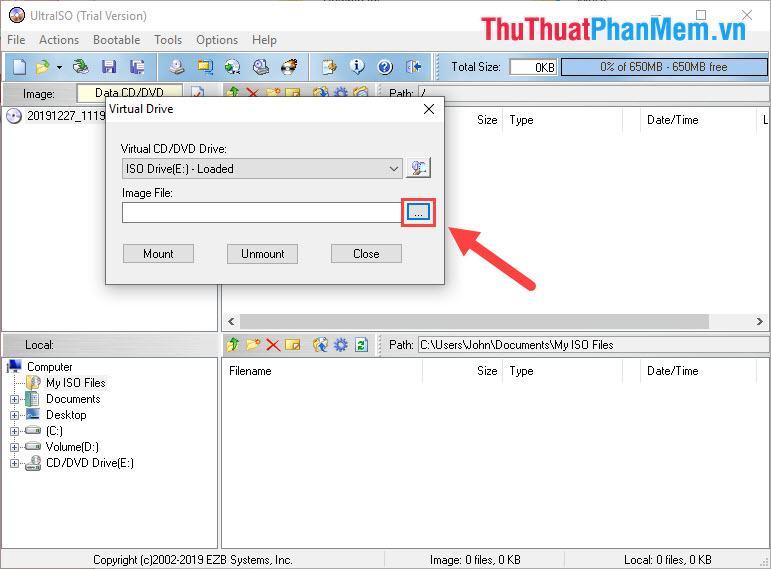
Bước 3: Bạn chọn file ISO cần mở trên máy tính và nhấn Open để mở.
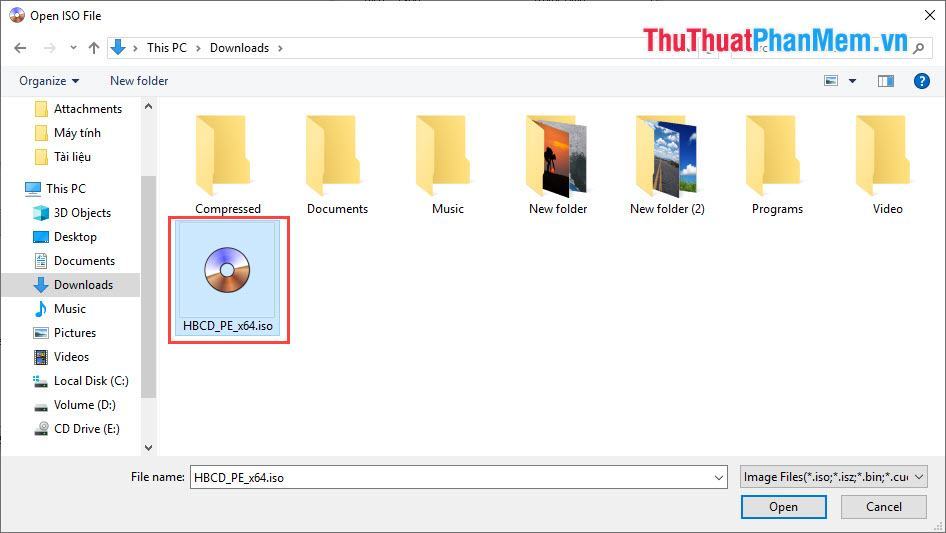
Bước 4: Hệ thống sẽ tự động mở file ISO đó lên ổ E (ảo) của bạn. Nhấn Mount để bắt đầu mở file.
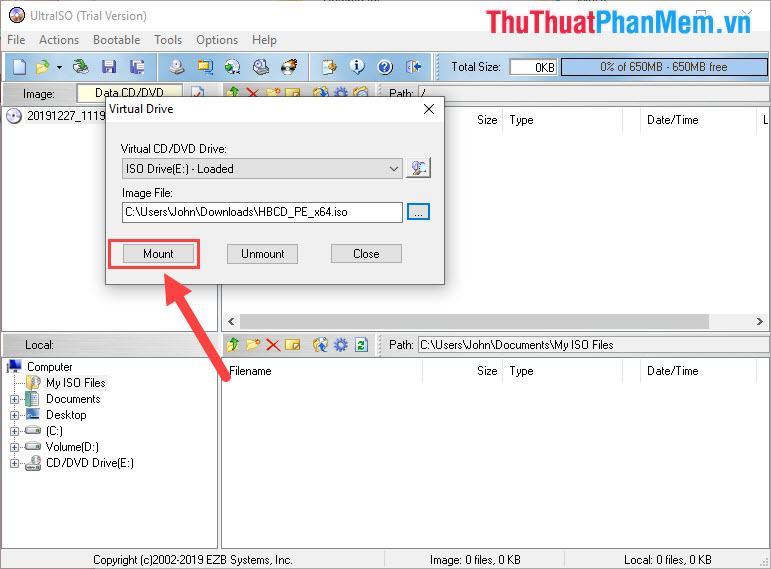
Bước 5: Sau đó bạn sẽ thấy ổ đĩa ảo E trên máy tính có dữ liệu. Bạn có thể bấm vào để xem nội dung dữ liệu bên trong.
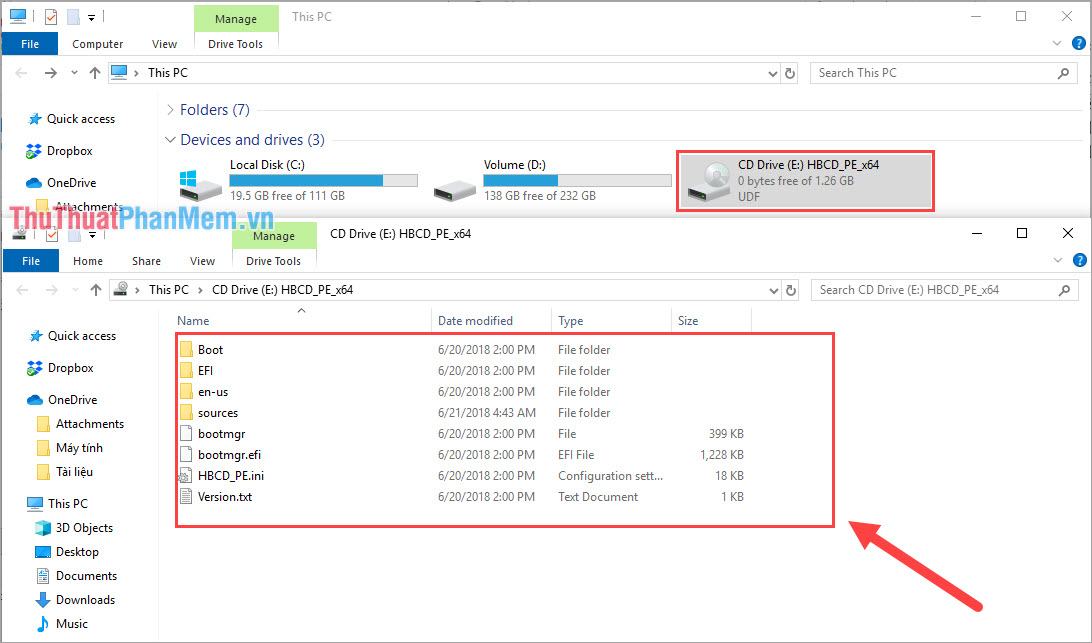
2. Cách dùng UltraISO tạo file ISO cho đĩa CD/DVD
Điều gì sẽ xảy ra nếu bạn có đĩa DVD/CD và muốn tạo các tệp ISO để gửi cho người khác?
Bước 1: Mở UltraISO, chọn Tools -> Make CD/DVD Image… (F8).
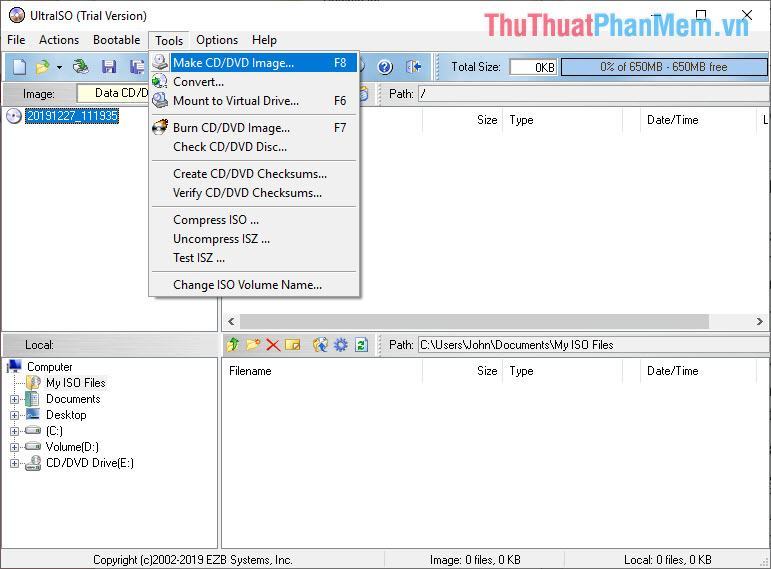
Bước 2: Hệ thống sẽ tự động nhận diện ổ đĩa CD/DVD mặc định, bạn cần tạo file ISO là ổ E trên máy tính. Bạn chỉ cần thay đổi nơi xuất file ISO sao cho dễ tìm. Sau khi thiết lập xong nơi lưu trữ file ISO, chọn Make để tiến hành tạo file ISO cho đĩa CD/DVD.
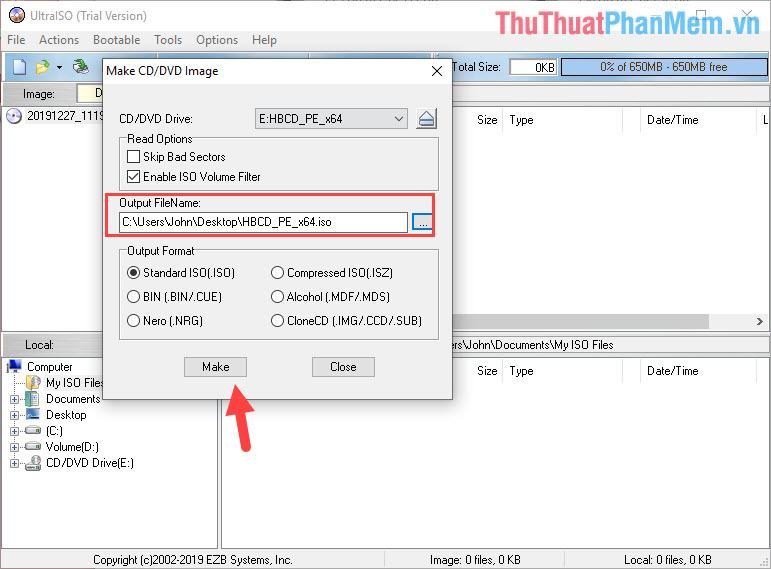
Bước 3: Hệ thống sẽ tự động tạo file ISO. Thời gian tạo một file ISO phụ thuộc vào dung lượng của file đó.
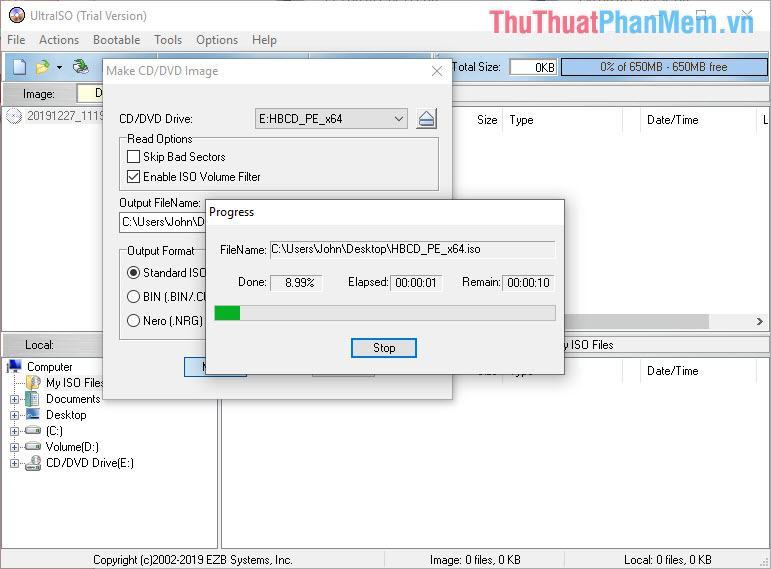
Và đây là file ISO của đĩa CD/DVD mà chúng ta vừa tạo.
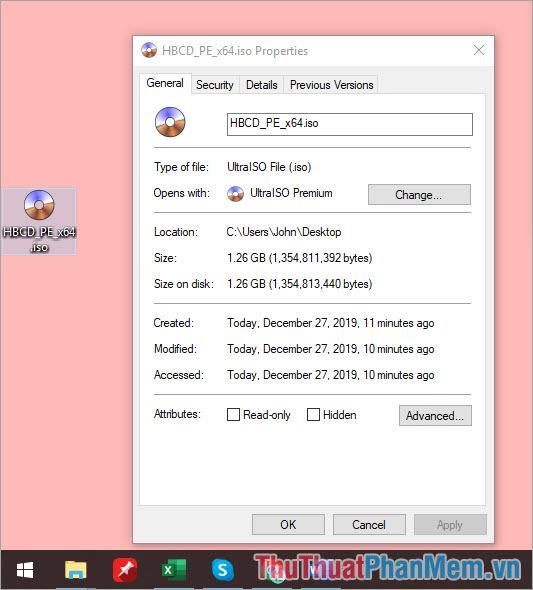
3. Cách dùng UltraISO tạo file Iso bất kỳ
Để tạo một file Iso từ một thư mục, một file các bạn tiến hành như sau:
Bước 1: Tại cửa sổ Local, tìm đến thư mục cần tạo file .iso.
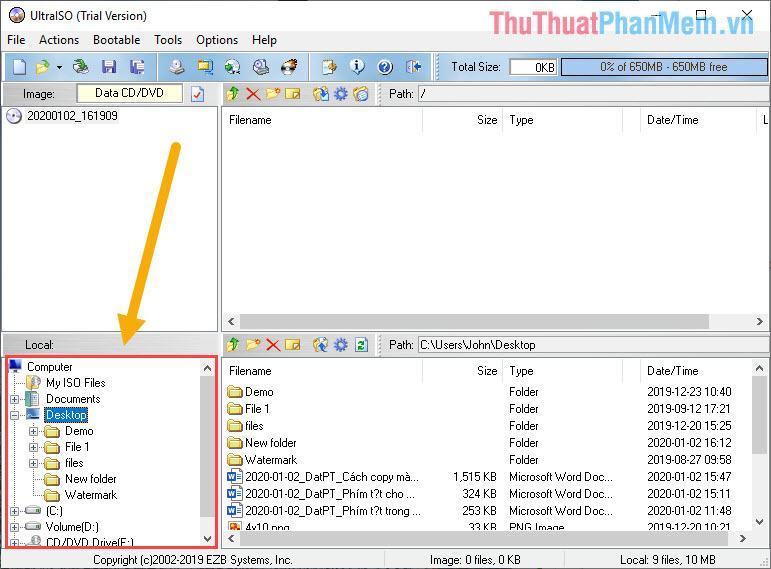
Bước 2: Sau đó, click chuột phải vào thư mục muốn tạo file .iso chọn Add.
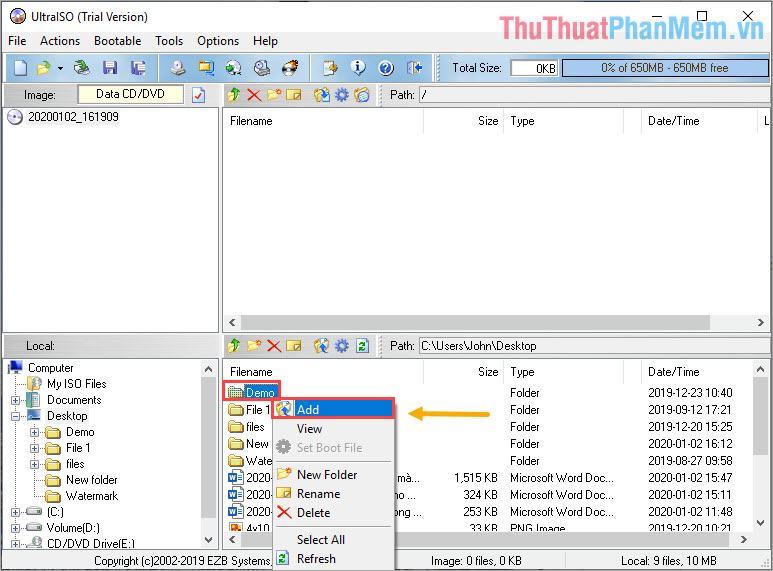
Bước 3: Lúc này thư mục tạo file .iso sẽ được đẩy lên cửa sổ bên trên. Chỉ cần lưu nó và bạn đã hoàn tất.
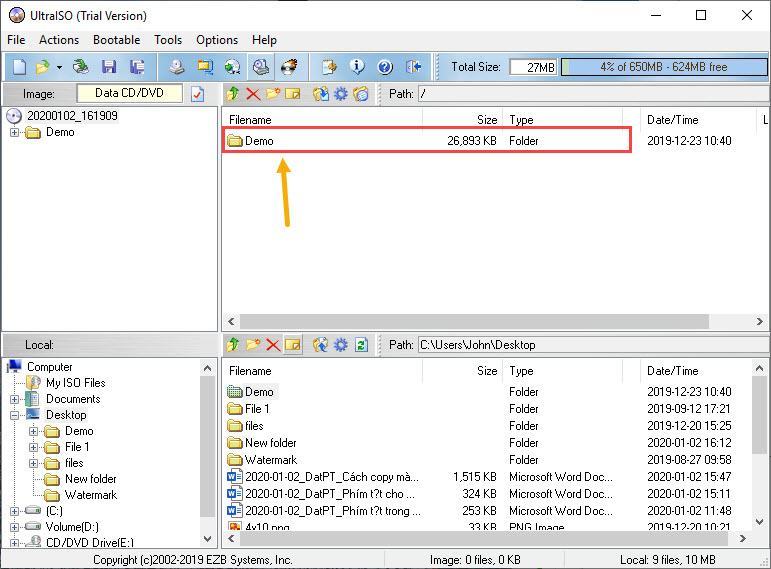
Bước 4: Để lưu lại chọn File -> Save As…
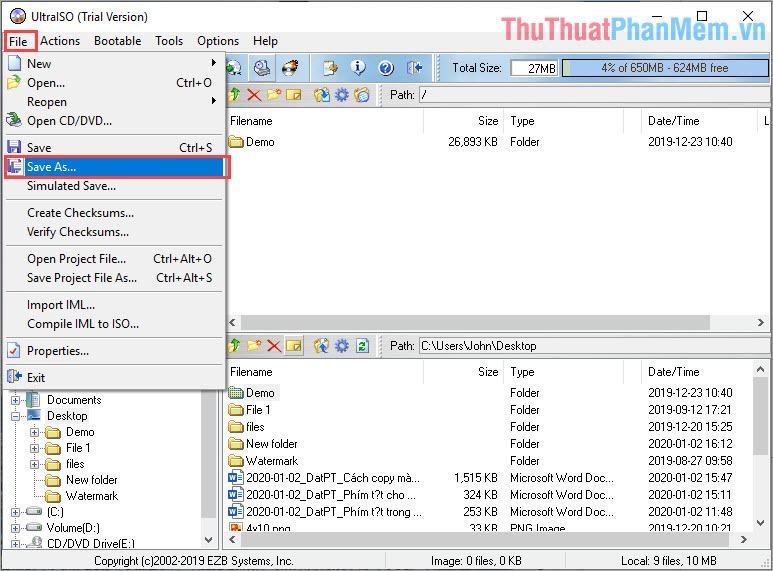
Bước 5: Các bạn tiến hành chọn thư mục lưu trữ file .iso vừa tạo và nhấn Save để hoàn thành.

Trong bài viết này, Thủ thuật phần mềm đã giới thiệu đến các bạn phần mềm UltraISO và cách sử dụng phần mềm UltraISO để đọc file ISO, tạo file ISO từ đĩa CD/DVD. Chúc một ngày tốt lành!
Bạn thấy bài viết UltraISO là gì? Hướng dẫn tải, cài đặt và sử dụng UltraISO có đáp ướng đươc vấn đề bạn tìm hiểu không?, nếu không hãy comment góp ý thêm về UltraISO là gì? Hướng dẫn tải, cài đặt và sử dụng UltraISO bên dưới để vietabinhdinh.edu.vn có thể thay đổi & cải thiện nội dung tốt hơn cho các bạn nhé! Cám ơn bạn đã ghé thăm Website: vietabinhdinh.edu.vn
Nhớ để nguồn bài viết này: UltraISO là gì? Hướng dẫn tải, cài đặt và sử dụng UltraISO của website vietabinhdinh.edu.vn
Chuyên mục: Kiến thức chung
Tóp 10 UltraISO là gì? Hướng dẫn tải, cài đặt và sử dụng UltraISO
#UltraISO #là #gì #Hướng #dẫn #tải #cài #đặt #và #sử #dụng #UltraISO
Video UltraISO là gì? Hướng dẫn tải, cài đặt và sử dụng UltraISO
Hình Ảnh UltraISO là gì? Hướng dẫn tải, cài đặt và sử dụng UltraISO
#UltraISO #là #gì #Hướng #dẫn #tải #cài #đặt #và #sử #dụng #UltraISO
Tin tức UltraISO là gì? Hướng dẫn tải, cài đặt và sử dụng UltraISO
#UltraISO #là #gì #Hướng #dẫn #tải #cài #đặt #và #sử #dụng #UltraISO
Review UltraISO là gì? Hướng dẫn tải, cài đặt và sử dụng UltraISO
#UltraISO #là #gì #Hướng #dẫn #tải #cài #đặt #và #sử #dụng #UltraISO
Tham khảo UltraISO là gì? Hướng dẫn tải, cài đặt và sử dụng UltraISO
#UltraISO #là #gì #Hướng #dẫn #tải #cài #đặt #và #sử #dụng #UltraISO
Mới nhất UltraISO là gì? Hướng dẫn tải, cài đặt và sử dụng UltraISO
#UltraISO #là #gì #Hướng #dẫn #tải #cài #đặt #và #sử #dụng #UltraISO
Hướng dẫn UltraISO là gì? Hướng dẫn tải, cài đặt và sử dụng UltraISO
#UltraISO #là #gì #Hướng #dẫn #tải #cài #đặt #và #sử #dụng #UltraISO